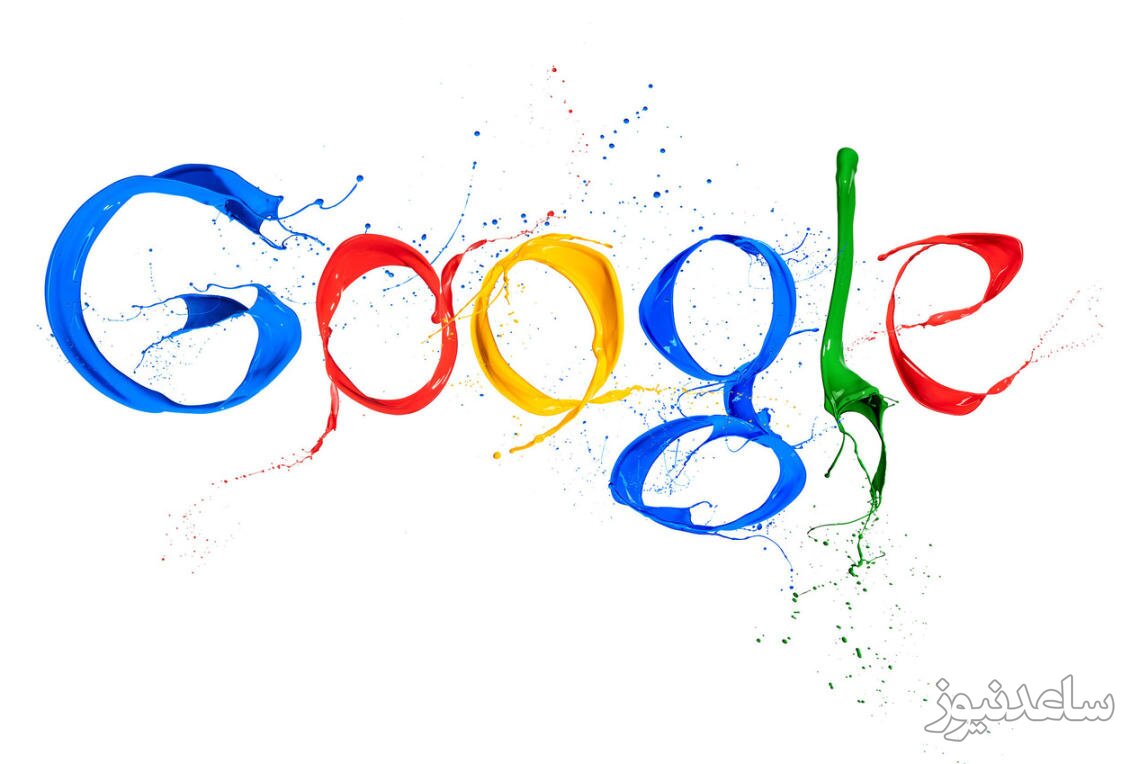
البته استفاده از افزونه باعث خوشحالی است که گوگل این ویژگی را به صورت پیش فرض ارائه کرده است. زیرا استفاده از افزونهها برای شخصیسازی زبانه جدید گوگل کروم پیش از هر چیزی میتواند مخرب باشد. این افزونهها در حقیقت حکم کابوس را دارند که اصلیترین دلیلش این است که این نرم افزار در اختیار شرکتهای کوچک است و امنیت آنها را نمیتوان به هیچ وجه تضمین شده به حساب آورد. به همین دلیل به جای استفاده از این افزونههای مخرب و بعضا با کارایی عجیب، بهتر است از این ویژگی کروم در نسخه جدید بهره ببرید.
کاربران حالا میتوانند با استفاده از دکمه اضافه شده Add Shortcut، آیکونهایی که در زیر نوار جستجو ظاهر میشوند را سفارشی کنند.
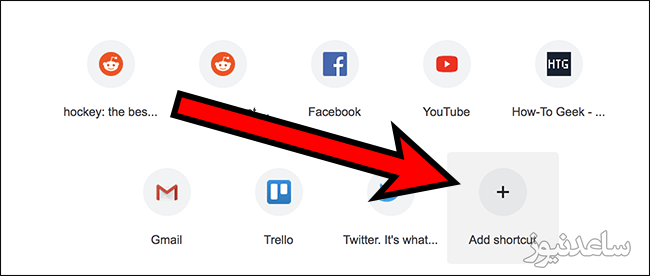
شما میتوانید با کلیک بر روی آن هر لینک و نامی که میخواهید را وارد کنید.
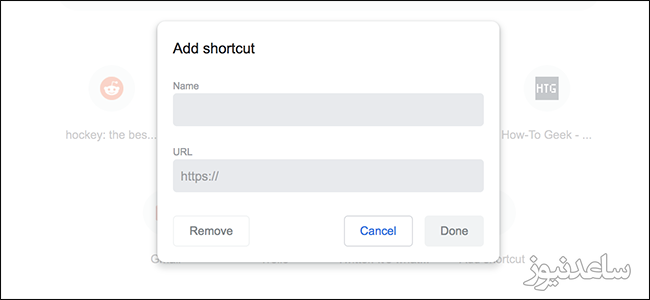
شما میتوانید تعداد 10 میانبر اضافه کنید و یا میانبرهای موجود را ویرایش کنید. فقط کافیست ماوس را روی یکی از آنها قرار دهید، و روی سه نقطه به نمایش در آمده کلیک کنید.
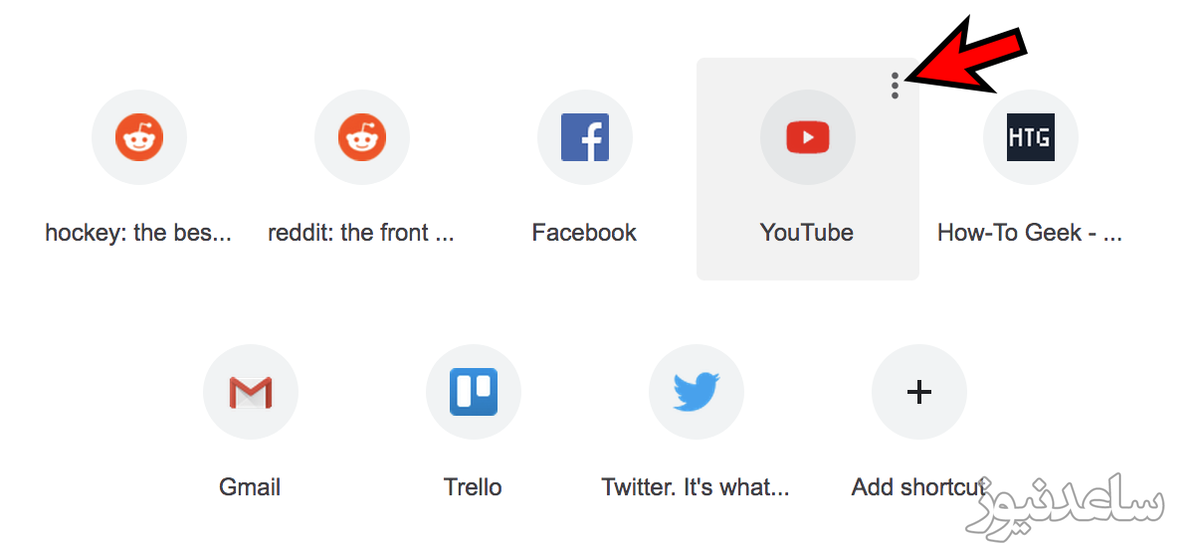
شما میتوانید آزادانه نام و لینک این آیکونها را به هر چه که دوست دارید تغییر دهید.
از فضای سفید زبانه خوشتان نمیآید؟میتوانید هر عکسی که دوست داشتید را به زبانه کروم اضافه کنید. این کار را با کلیک بر روی نماد چرخ دنده در پایین سمت چپ شروع کنید.
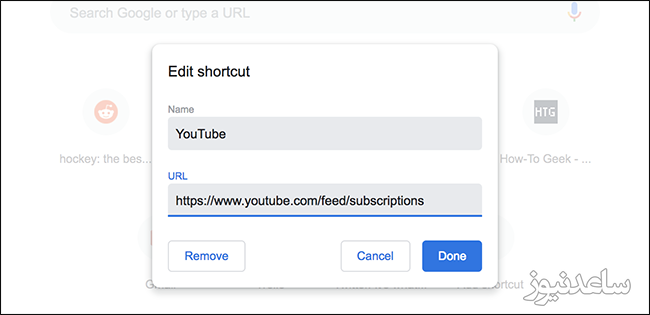
گوگل طیف وسیعی از پس زمینهها را در دسته بندیهای مختلف در اختیار شما قرار خواهد داد که میتوانید هر کدام را دوست داشتید انتخاب کنید و برای صفحه جدید کرومتان تنظیم کنید.
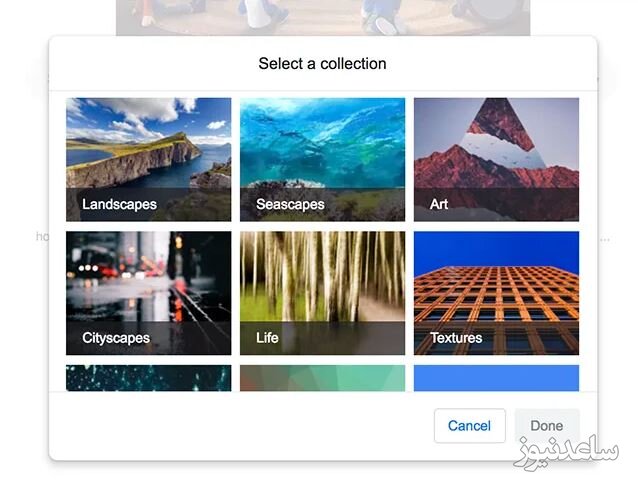
بنابرای شما میتوانید هر عکسی که دوست داشتید را آپلود کرده و برای پس زمینهتان تنظیم کنید. توجه داشته باشید که وقتی عکسی را برای شخصیسازی آپلود میکنید دیگر نمیتوانید روزنگار گوگل را برای مناسبهای مختلف ببینید. البته میتوانید در صورت کنجکاوی بر روی شاخص متحرک کلیک کنید. همچنین برای مشاهده ی مطالب مرتبط دیگر میتوانید به بخش آموزش ساعدنیوز مراجعه نمایید. از همراهی شما بسیار سپاسگزارم.